Dustin Hudson
0
3925
1141
O Microsoft Windows oferece alguns recursos surpreendentes de multitarefa, facilitando o trabalho em mais de uma coisa ao mesmo tempo. No entanto, ainda falta um recurso muito importante de multitarefa, "Sempre na janela superior”. Esse recurso é extremamente importante em cenários nos quais você precisa interagir com uma janela frequentemente ou há algo visual (um vídeo, talvez).
Felizmente, existe um aplicativo para quase todos os problemas. Você pode facilmente baixar um aplicativo de terceiros que permitirá definir qualquer janela como "sempre no topo". A maioria desses aplicativos é de uso gratuito, mas alguns podem oferecer versão paga com alguns recursos adicionais.
Além disso, como os desenvolvedores já sabem que o Windows não oferece o recurso embutido sempre na janela superior, eles adicionam esse recurso diretamente no software. Tudo que você precisa fazer é ativar esse recurso no software ou aplicativo especificado que você está usando.
Neste tutorial, mostraremos como definir uma janela sempre no topo usando diferentes ferramentas.
Habilitar o recurso Always on Top no VLC Media Player
O VLC media player é um dos players de mídia mais usados, e é por isso que ele merece o recurso sempre ativo. Muitas pessoas precisam ver vídeos enquanto trabalham em outra coisa, seja para entretenimento ou seguindo as instruções. Felizmente, não precisamos optar por ferramentas de terceiros, pois o VLC media player vem com esse recurso.
Para ativar a janela sempre no recurso principal, clique em "Ferramentas"Na interface principal do VLC e clique em"Preferências".
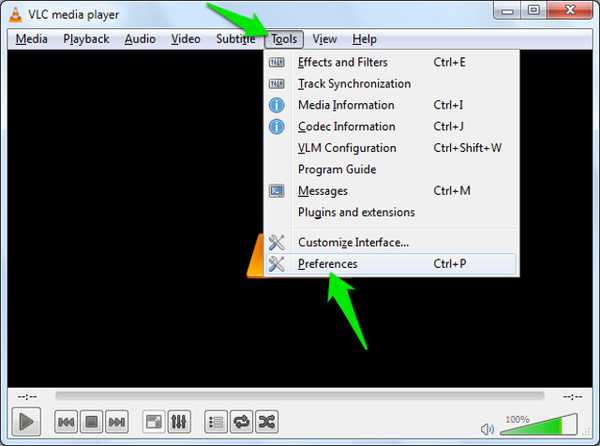
Nas preferências, clique em "Vídeo"E marque a opção"Sempre no topo”. Agora, a janela do VLC media player sempre ficará no topo enquanto o vídeo estiver sendo reproduzido até você desmarcar esta opção.
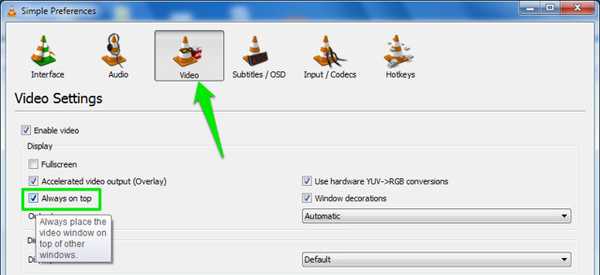
Coloque sua janela do navegador sempre no topo
Pode haver várias razões pelas quais você deseja manter a janela do navegador sempre no topo. Você pode estar seguindo algumas instruções específicas baseadas em texto, imagem ou vídeo ou é simples usando o YouTube e deseja garantir que o vídeo esteja sempre à sua vista.
Para esse fim, existem muitas extensões disponíveis para o Chrome e o Mozilla Firefox, tudo o que você precisa fazer é escolher o melhor. Existe uma extensão chamada "Always on Top" disponível para Chrome e Firefox.
Basta baixar e instalar a respectiva extensão e digite o endereço da guia que você deseja definir como "sempre no topo" na interface da extensão. A página carregada será agora definida como "sempre no topo".
Aqui estão os links de download para a extensão:
cromada
Mozilla Firefox
A melhor coisa sobre o uso de extensões do navegador é que, se você estiver usando Mac, Windows ou Linux, funcionará da mesma maneira nas três plataformas.
Ferramentas de terceiros para definir qualquer janela como sempre no topo
Se você deseja criar qualquer outra janela “sempre em cima” que não ofereça o recurso sempre em cima, é hora de usar algumas ferramentas de terceiros. Pode ser uma opção melhor, porque algumas das ferramentas para esse fim também oferecem alguns recursos e controles extras, que você não terá com o padrão sempre no recurso superior dos programas..
1. Janela no topo
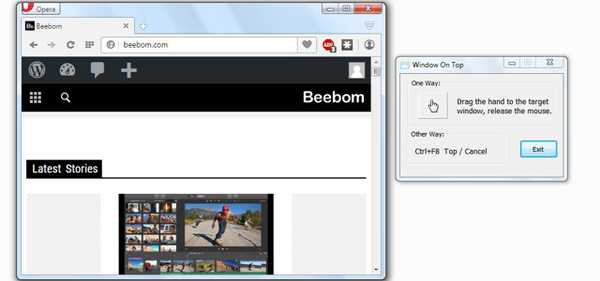
O Window on Top da Skybn é uma ferramenta leve (632 kb) e simples de usar para deixar qualquer janela sempre em cima. O conceito é simples, você verá um sinal de mão na interface principal. Clique e segure-o para agarrar e, em seguida, mova o cursor do mouse e deixe-o na janela que você deseja definir como "sempre no topo".
É isso, agora a janela sempre ficará no topo. Para remover a janela de "sempre em cima", repita o mesmo processo novamente e ela será removida. Se você não se sentir confortável com esse truque de arrastar, também poderá usar uma tecla de atalho para definir uma janela sempre em cima.
Por padrão, a tecla de atalho é "Ctrl + F8”, Mas você sempre pode alterá-lo. Quando o programa estiver em execução, verifique se a janela está no topo e pressione a tecla de atalho; essa janela será definida como "sempre no topo".
Nota: Verifique se a janela no topo está em execução; se você sair dela, a janela também será removida de "sempre no topo".
Baixar
2. OnTopReplica
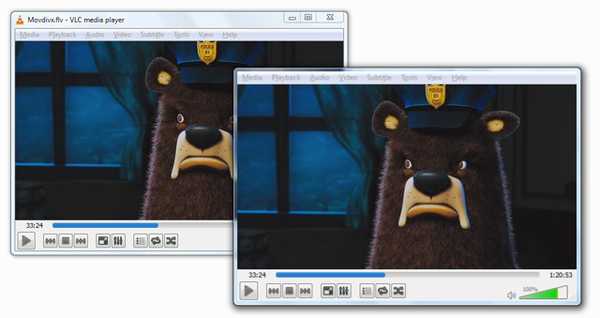
Como o nome sugere, essa ferramenta criará um clone da janela original e a definirá como sempre no topo. A interação com a janela do clone é bastante limitada, você não pode realmente navegar dentro da janela clonada. No entanto, é perfeito para cenários em que seu visual depende de algo, como um vídeo.
As janelas clonadas não possuem opções extras e se você estiver clonando uma janela com um vídeo dentro, somente o vídeo será mostrado na janela clonada sem nenhuma interface extra. Isso é muito útil quando você precisa visualizar um vídeo enquanto ocupa menos espaço na tela.
Além disso, a janela clonada em si é bastante fácil de personalizar com tamanho ajustável. Você pode especificar onde a janela pode residir na tela e também selecionar uma região específica de uma janela para mostrar na janela clonada..
Para clonar uma janela, tudo o que você precisa fazer é iniciar o programa e selecionar a janela na interface do programa. Uma vez selecionado, ele será clonado automaticamente e você poderá clicar com o botão direito do mouse na janela clonada para personalizá-lo.
Baixar
3. DeskPins
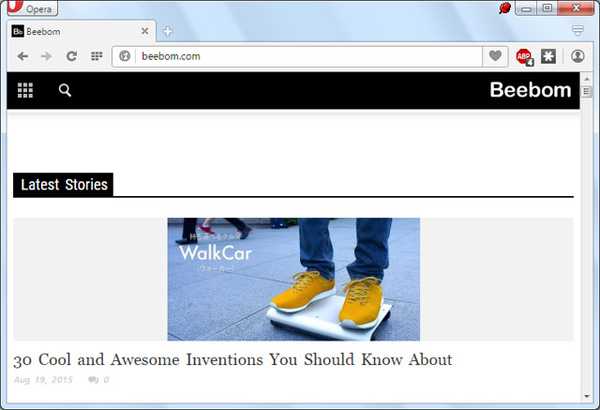
Os DeskPins oferecem uma experiência semelhante a fixar algo em uma placa para facilitar a referência na realidade. O programa funciona a partir da bandeja do sistema, sem interface própria, ele permanece na bandeja do sistema enquanto trabalha e permite fixar a janela em cima.
Para fixar uma janela na parte superior, clique com o botão esquerdo no ícone do DeskPins na bandeja do sistema e o cursor do mouse se transformará em "PINÍcone Agora, tudo o que você precisa fazer é clicar na janela que você deseja definir como "sempre em cima" e ela será fixada em cima.
Você verá um ícone Fixar no canto superior esquerdo da janela que acabou de fixar, confirmando que está definido como "sempre em cima". Para redefinir a janela para normal, basta clicar no ícone de alfinete na janela e ela deixará de estar no topo.
Existem também algumas opções de personalização que você pode ajustar para obter uma melhor experiência. Você pode alterar a cor do alfinete e também definir uma tecla de atalho para definir uma janela no topo pressionando apenas um botão. Além disso, há também uma opção de fixação automática que fixa automaticamente uma janela em cima após um tempo especificado.
Baixar
4. AquaSnap
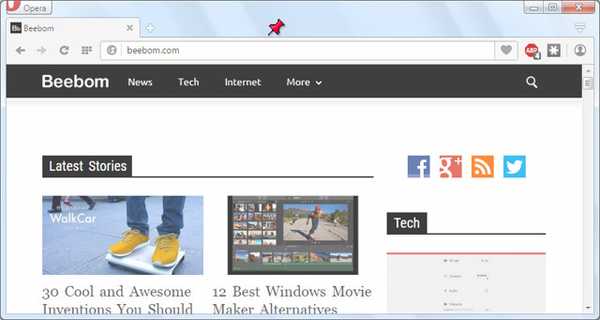
O AquaSnap é, na verdade, um gerenciador de janelas completo, com muitos recursos para controlar uma janela. Obviamente, ele também vem com a capacidade de definir uma janela "sempre no topo". Você é livre para explorar todos os recursos de gerenciamento de janelas dessa ferramenta (vale a pena conferir!), Mas analisaremos apenas o recurso "sempre no topo" da janela.
Assim como Deskpins, esta ferramenta também funciona na bandeja do sistema. Para definir uma janela no topo, tudo o que você precisa fazer é clicar e segurar e agitar um pouco a janela para defini-la como "sempre no topo". Agora, a janela sempre fica em cima e o ícone "Fixar" confirma isso. Você pode sacudir a janela novamente e ela será removida do lugar de cima.
Você também pode personalizar as opções de acordo com sua necessidade. Clique com o botão direito do mouse no ícone AquaSnap e selecione "Configurações" no menu de contexto. Na guia "Configurações", clique na guia "AquaShake" e você encontrará opções de personalização lá.
Você pode alterar a opacidade, sensibilidade, duração e velocidade conforme desejar. Você também pode ativar / desativar o AquaSnap na bandeja do sistema, em vez de desligá-lo.
O melhor deste software é que ele é rico em recursos e compatível com Windows 10, 8.1, 8, 7 e XP.
Baixar
VEJA TAMBÉM: 19 dicas para iniciantes no Windows 10
Conclusão
Se você deseja que um aplicativo específico esteja sempre no topo, é melhor verificar suas configurações para ver se ele oferece esses recursos. Caso contrário, você sempre poderá usar uma ferramenta de terceiros e as ferramentas acima mencionadas são mais que suficientes para satisfazer as necessidades de muitos.
Se houver alguma dúvida ou você conhece outra ferramenta interessante para definir as janelas "sempre no topo", informe-nos nos comentários abaixo.















